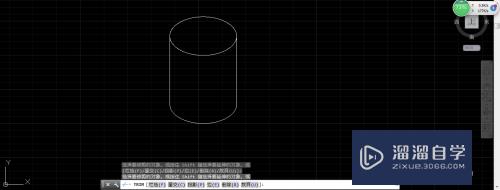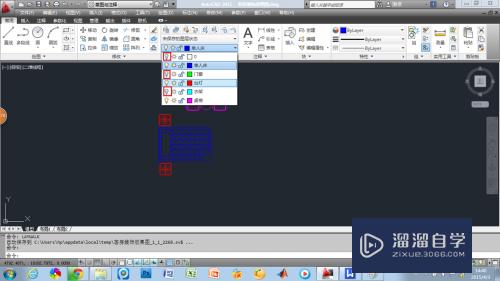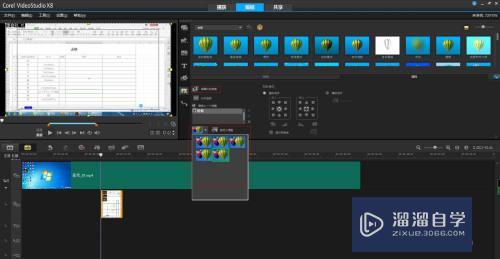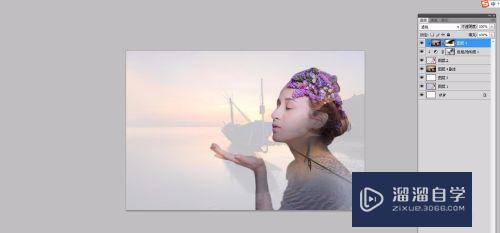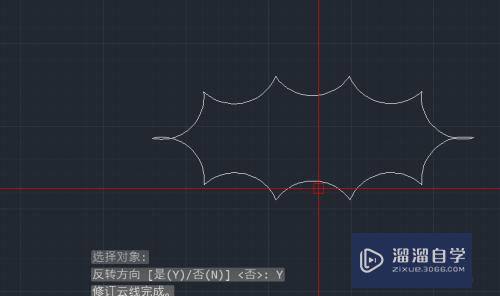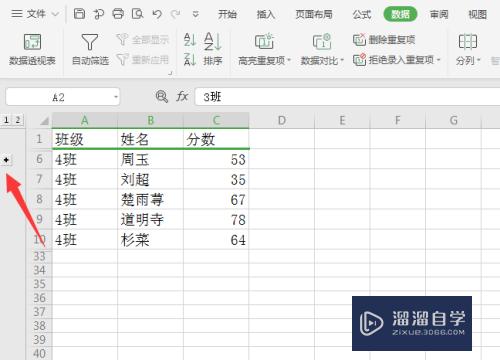CAD图纸文件怎么保存为彩色图片优质
经常为了甲方方便。把CAD文件做成图片。但打开一张CAD图纸时候。如果因为图纸的颜色而看不清图纸。那么这个时候我们就需要更换下图纸的颜色了。那么CAD图纸文件怎么保存为彩色图片?快来学习一下吧!
图文不详细?可以点击观看【CAD免费视频教程】
工具/软件
硬件型号:机械革命极光Air
系统版本:Windows7
所需软件:CAD编辑器
方法/步骤
第1步
首先打开电脑上面的CAD转换器。进入到转换器的操作界面之后。在软件最左侧的菜单栏中选择“CAD转图片”即可!
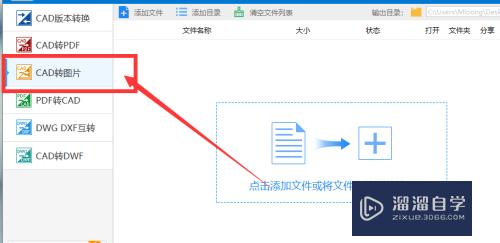
第2步
接着在转换器的界面中。鼠标点击“添加文件”按钮选项。在桌面上或是在文件夹里面找到您想进行转换的图纸然后进行选择打开即可!
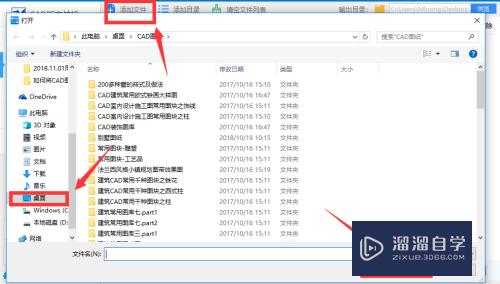
第3步
图纸打开之后选择右上角的浏览将图纸保存至桌面上!
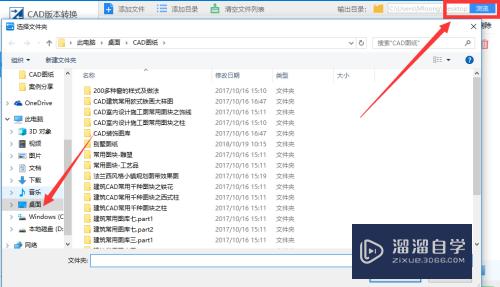
第4步
最后在界面的左下角将输出色彩设置为“彩色”即可。然后在点击“批量转换”按钮。完成CAD图纸转换成彩色图片之后。下面就可以完成接下来的工作了。
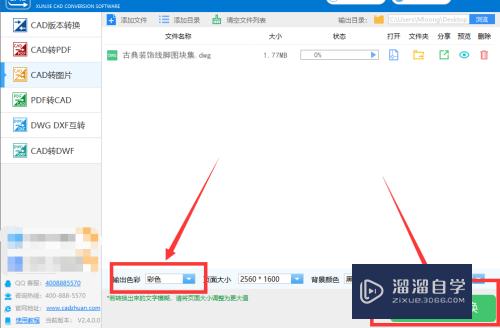
第5步
完成之后点击查看即可看到图纸变成彩色!
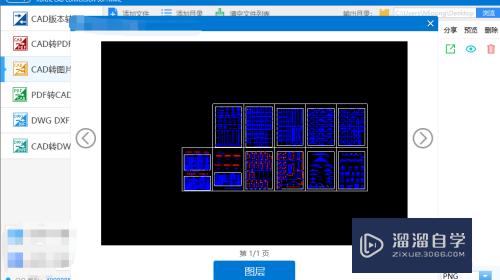
以上关于“CAD图纸文件怎么保存为彩色图片”的内容小渲今天就介绍到这里。希望这篇文章能够帮助到小伙伴们解决问题。如果觉得教程不详细的话。可以在本站搜索相关的教程学习哦!
更多精选教程文章推荐
以上是由资深渲染大师 小渲 整理编辑的,如果觉得对你有帮助,可以收藏或分享给身边的人
本文标题:CAD图纸文件怎么保存为彩色图片
本文地址:http://www.hszkedu.com/68458.html ,转载请注明来源:云渲染教程网
友情提示:本站内容均为网友发布,并不代表本站立场,如果本站的信息无意侵犯了您的版权,请联系我们及时处理,分享目的仅供大家学习与参考,不代表云渲染农场的立场!
本文地址:http://www.hszkedu.com/68458.html ,转载请注明来源:云渲染教程网
友情提示:本站内容均为网友发布,并不代表本站立场,如果本站的信息无意侵犯了您的版权,请联系我们及时处理,分享目的仅供大家学习与参考,不代表云渲染农场的立场!